Beli Game Digital di PSN Store Menggunakan JENIUS
Jenius adalah aplikasi perbankan digital yang memungkinkan nasabah untuk memiliki rekening bank dan mengelola keuangan dari ponsel, baik ponsel berbasis Android maupun iOS. Aplikasi ini diluncurkan oleh Bank Tabungan Pensiunan Nasional (BTPN) pada 11 Agustus 2016. Dalam operasinya, Jenius ter koneksi dengan ekosistem perbankan nasional dan sistem pembayaran internasional melalui kartu debit Visa. Pembayaran menggunakan Visa ini yang biasanya di gunakan oleh para member PS4 di seluruh Indonesia untuk membeli konten game digital, pembelian game bisa semua region baik itu Region 1 US, Region 2 EU, Region 3 Asia, dll.
*JASA PEMBELIAN GAME REGION TURK I (Des 2021) rate 1500/1TL:
https://www.borneogamestore.com/p/jasa-pembelian-region-turki.html
*UPDATE 24 Maret 2021
Jenius sudah tidak bisa digunakan untuk pembelian di store region selain indonesia. Hal ini terjadi sejak 14 Februari 2021. Jadi pembelian PSN Store Turki, USA, EU, HK, JP dll sudah tidak bisa.
https://www.borneogamestore.com/p/jasa-pembelian-region-turki.html
*UPDATE 24 Maret 2021
Jenius sudah tidak bisa digunakan untuk pembelian di store region selain indonesia. Hal ini terjadi sejak 14 Februari 2021. Jadi pembelian PSN Store Turki, USA, EU, HK, JP dll sudah tidak bisa.
Kemudahan lainnya adalah proses pendaftaran dan aktivitas Jenius dapat dilakukan tanpa perlu bertatap muka dengan pihak perbankan, Tanpa harus ke Bank, antri di Bank, isi banyak form aplikasi, dengan Jenius semua bisa kita lakukan di rumah, tanpa beribet dan hanya membutuhkan beberapa jam saja. Pengalaman saya, saya daftar jam 8.14 WITA (15 menit pendaftaran) dan bisa digunakan untuk transaksi pukul 11 WITA, itu pun karena harus nunggu jam 9 WIB karena bank di Jakarta baru buka Jam 8 WIB.
Kelebihan menggunakan kartu Jenius tentunya kita tidak harus membeli wallet atau subscribe ke PS+ melalui pihak ke tiga, jika kita menggunakan pihak ke tiga tentunya akan ada biaya service atau keuntungan ke pihak ketiga tersebut, contohnya misal kita beli wallet nominal 100 rb ke tokopedia, pastinya kita harus membayar lebih senilai 130 rb berlaku kelipatannya, namun dengan menggunakan Jenius kita bisa langsung membeli dengan nominal yang tepat sesuai harga dari game nya, kadang harga game di PSN Store juga tidak pas, misal harga game baru 699 rb, maka kita harus isi wallet 2x, dengan nominal 600 rb dan 100 rb. Oke tanpa basa basi lagi, berikut ini proses pendaftarannya.
Pertama-tama yang harus di siapkan adalah:Kelebihan menggunakan kartu Jenius tentunya kita tidak harus membeli wallet atau subscribe ke PS+ melalui pihak ke tiga, jika kita menggunakan pihak ke tiga tentunya akan ada biaya service atau keuntungan ke pihak ketiga tersebut, contohnya misal kita beli wallet nominal 100 rb ke tokopedia, pastinya kita harus membayar lebih senilai 130 rb berlaku kelipatannya, namun dengan menggunakan Jenius kita bisa langsung membeli dengan nominal yang tepat sesuai harga dari game nya, kadang harga game di PSN Store juga tidak pas, misal harga game baru 699 rb, maka kita harus isi wallet 2x, dengan nominal 600 rb dan 100 rb. Oke tanpa basa basi lagi, berikut ini proses pendaftarannya.
A. e-KTP Asli.
B. Kertas Putih yang ada Tanda Tangan sesuai KTP.
C. Kartu NPWP (kalau ada).
D. Ejaan nama Ibu Kandung. (menggunakan ejaan)
E. Download aplikasi Jenius di Android minimal Kitkat 4.2 (Download di sini), atau iOS minimal 7 (Download di sini).
F. Alamat email yang Aktif.
G. Saat di minta isi Referral ID mohon isikan ID saya ya, $setyapanca
1. Setelah aplikasi Jenius ter download, saya menggunakan iOS, langkah selanjutnya adalah melakukan registrasi, registrasi di sini sama seperti registrasi aplikasi - aplikasi sosial media seperti pada umumnya. Klik tombol Register.
2. Masukan alamat email dan nomer handphone yang aktif, setelah kita klik tombol Lanjutkan, makan akan ada notifikasi SMS ke nomer handphone kita, berisi 4 digit nomer, yang akan kita masukkan ke dalam Aplikasi, lanjut.
3. Setelah itu, kita di minta untuk me foto e-KTP, Selfie dengan e-KTP dan terakhir foto tanda tangan kita di kertas putih, pastikan setelah upload semua tombol berwarna hijau (seperti gambar di bawah ini), karena kadang proses upload ke server butuh waktu tergantung kecepatan jaringan internet kita, Lanjut.
4. Selanjutnya kita mengisi data-data pribadi, seperti Nama, tanggal lahir, nomer KTP dll, pastikan data yang kita input sudah sesuai dengan e-KTP, Lanjut.
5. Isi Alamat Korespondensi, dengan alamat rumah, bisa sesuai dengan alamat rumah yang di tinggal sekarang ini, kalau saya isi alamat kantor karena nanti kartu debit fisik akan di kirim ke alamat ini, Lanjut.
6. Selanjutnya membuat Password dan PIN, dalam form password kita harus menggunakan minimal 8 karakter, dan dalam karakter tersebut terdiri huruf besar, angka, lebih baik lagi jika menggunakan special karakter, setelah kita kelik Lanjut, lalu kita isi 6 digit angka untuk PIN. Perlu di perhatikan lingkaran bulat pada pojok kanan atas yang saya kasih tanda lingkaran merah (pada gambar di bawah), pada saat isi PIN pastikan lingkaran itu sudah ter isi penuh, pada saat saya register lingkaran saya tidak penuh ternyata foto e-KTP saya belum ter upload sempurna, jadi saya harus klik tombol kembali sampai ke menu upload foto e-KTP, Lanjut.
7. Selanjutnya kita di suruh mengisi, $Cashtag, ini isi aja nick name, atau nama yang mudah untuk di ingat, Lanjut.
9. Proses registrasi sudah selesai, selanjutnya tinggal mengaktifkan akun kita, Aktivasi di sini jangan sampai melebihi 30 hari, saya punya pengelaman setelah selesai registrasi tidak saya aktif-asi karena waktu itu harus datang ke Bank BTPN untuk valid-asi data, dan waktu itu lebih dari 30 hari, akhirnya untuk bisa registrasi ulang, data-data lama saya harus di hapus dan itu memakan waktu 3 hari kerja. Namun sekarang tentunya untuk aktif-asi kita tinggal melakukan video call, kita akan di kasih sebuah link khusus yang saat kita klik kita akan buka menggunakan browser di handphone kita, dan berisi alamat untuk video call.
10. Aktif-asi menggunakan video call, kita akan di berikan link untuk melakukan video call, Saat video call yang kita lakukan cuma menunjukan e-KTP beserta wajah kita, sama saat kita selfie menggunakan e-KTP di awal registrasi, setelah itu yang di tanyakan adalah nama ibu kandung sesuai dengan Kartu Keluarga, di sini kita tinggal siapkan ejaan dari nama ibu kita, misal namanya Sulis berarti ejaan nya Sierra-Uniform-Lima-India-Siera. Maka proses valid-asi data menggunakan video call sudah selesai, maka kita akan di info kan kalau id Jenius yang kita bikin sudah di aktifkan, silahkan menunggu 1x24 jam. Pada Kasus saya, aktif dalam kurun waktu sekitar 20 menit setelah panggilan video call.
Akun Jenius kita sudah aktif, dalam aplikasi Jenius ada dua jenis kartu yakni :
- m-Card (kartu fisik/atm) : Kartu ini merupakan kartu fisik yang akan di kirimkan oleh pihak Bank ke alamat saat kita mendaftar di aplikasi Jenius, status m-Card harus di Aktivasi terlebih dahulu, kita harus menunggu kartu fisik datang (14 hari kerja), dan memasukkan 3 digit angka CVV pada kartu fisik ke dalam aplikasi supaya kartu m-Card kita aktif, dan bisa di gunakan untuk mengambil atau melakukan transaksi online.
- e-Card (kartu virtual) : Merupakan kartu virtual yang langsung kita bisa gunakan untuk melakukan transaksi online, untuk melihat CVV tinggal klik "LIHAT KODE CVV" lalu masukan password, maka nomer kartu dan CVV akan terlihat.
Langkah berikutnya adalah mengisi saldo akun Jenius kita, dengan cara transfer dari Bank utama kita ke akun Jenius, kita akan mendapatkan nomer rekening Bank BTPN, kali ini saya melakukan transfer menggunakan e-banking Bank Mandiri. Untuk transfer antar banknya tentu nya kena biaya tambahan sebesar Rp. 6.500. Misalkan saya melakukan transfer sebesar 1.3 jt ke akun Jenius saya.
Setelah di akun Jenius ada saldo nya, maka kita bisa melakukan top up ke kartu e-Card (kartu virtual), kita tinggal top up ke e-Card ini sesuai harga game yang mau kita beli, misal PS+ seharga 300 rb.
Setelah itu kita tinggal melihat nomer dan CVV dari kartu e-Card kita dengan mengelik "LIHAT KODE CVV". Selanjutnya kita tinggal memasukkan data-data transaksi ke website PSN Store.
1. Masuk dan Login seperti biasanya ke websitenya PSN Store Indonesia, lalu klik akun kita dan pilih Payment Management.
2. Klik Add Payment Method, sebelumnya pada option on/off di bawahnya biasanya saya memilih Require Password at Checkout: ON dan Automatically Add Funds.... OFF.
3. Pilih Add a Credit/ Debit Card.
4. Masukan semua informasi yang di perlukan, semua informasi ini kita dapat dalam aplikasi Jenius, selanjutnya Next.
5. Selanjutnya kita tinggal isi alamat, bisa di isi manual atau otomatis, karena saya pernah memasukkan alamat saya ke PSN Store, jadi saya tinggal klik "Use Residential Address" untuk mengisi kolom alamat secara otomatis. Terakhir klik tombol Save.
6. Jika proses di atas berjalan dengan lancar maka akan terlihat seperti gambar di bawah ini, kita sudah siap untuk melakukan transaksi online di PSN Store.
7. Selanjutnya kita tinggal browsing di PSN Store untuk mencari game yang mau kita beli, misalkan saya mau membeli PS+ promo Days of Play seharga 245 rb, saya sudah top up di e-Card senilai 300 rb jadi transaksi ini pasti berhasil.
8. Setelah kita klik beli dan masukan ke keranjang, langsung proses check out, tinggal klik Confirm Purchase dan masukan password PSN kita.
9. Jika berhasil maka kita akan masuk ke halaman seperti gambar di bawah ini.
10. Terakhir kita tinggal check ke halaman Subscription Management.
Semua transaksi uang masuk dan keluar pada aplikasi Jenius tentunya bisa kita pantau dengan mudah, kelebihan dari Jenius juga jika saldo tidak mencukupi kita tidak bisa membeli game yang kita inginkan, tidak seperti kartu kredit. Infonya juga jika m-Card sudah aktif kartu itu pun bisa di pergunakan untuk transaksi online tanpa kita harus top up ke kartu e-Card kita. Saran aja, setelah selesai transaksi kita bisa hapus informasi kartu yang melekat di akun PSN Store kita, supaya jaga-jaga tidak ter hack.
UPDATE 1 JULI 2019
- Setelah saya pakai beberapa minggu ini, sering kali saat jam padat, misal jam 11-1 siang aplikasi sering overload, jadi harus sering di re fresh beberapa kali, namun transaksi tetap ter proses (Transfer masuk, top up dan beli item digital)
- Kelebihan transaksi IN-OUT yang benar-benar Jelas dan Real time dan sangat enak untuk di baca, tidak seperti Aplikasi internet banking yang lain.
- Sampai tanggal ini kartu fisik saya belum sampai.
UPDATE 1 JULI 2019
- Setelah saya pakai beberapa minggu ini, sering kali saat jam padat, misal jam 11-1 siang aplikasi sering overload, jadi harus sering di re fresh beberapa kali, namun transaksi tetap ter proses (Transfer masuk, top up dan beli item digital)
- Kelebihan transaksi IN-OUT yang benar-benar Jelas dan Real time dan sangat enak untuk di baca, tidak seperti Aplikasi internet banking yang lain.
- Sampai tanggal ini kartu fisik saya belum sampai.
Semoga artikelnya bermanfaat terimakasih.




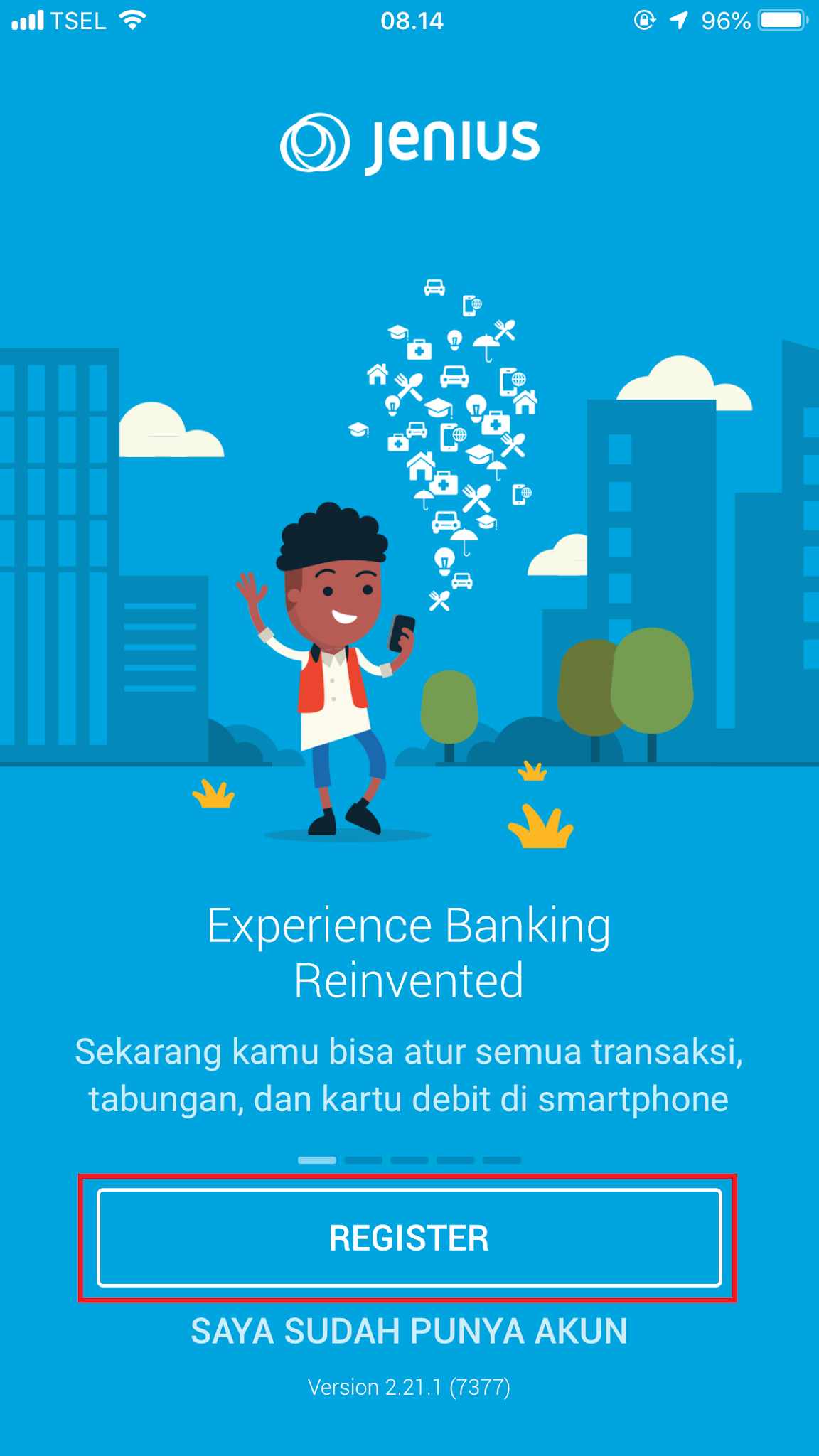








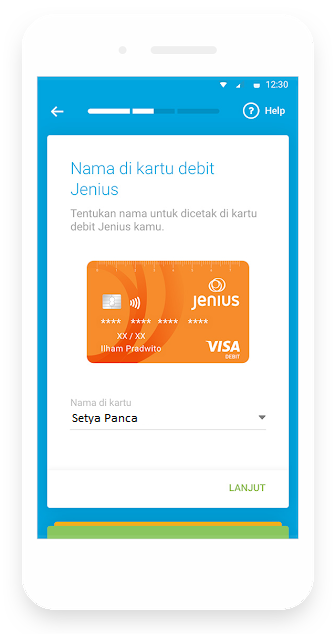




























Leave a Comment